A Beállítások (Mentés számítógépre (dokumentum)) párbeszédpanel
A Beállítások (Mentés számítógépre (dokumentum)) (Settings (Save to PC (Document))) párbeszédpanel megjelenítéséhez kattintson a Mentés számítógépre (dokumentum) (Save to PC (Document)) elemre a  (Beolvasás a kezelőpanel használatával) lapon.
(Beolvasás a kezelőpanel használatával) lapon.
A Beállítások (Mentés számítógépre (dokumentum)) (Settings (Save to PC (Document))) párbeszédpanelen megadhatja, hogy mi történjen, amikor a kezelőpanelről történő beolvasás után dokumentumként menti a képeket a számítógépre.
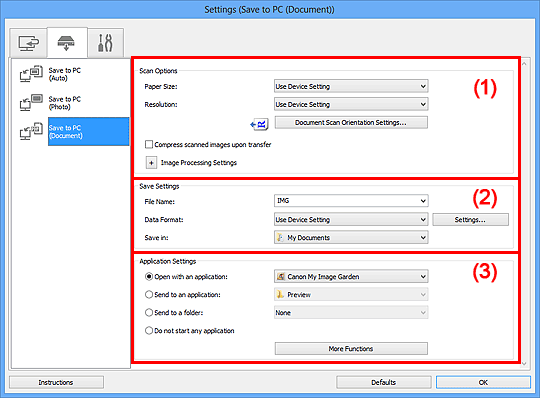
- (1) Beolvasási beállítások terület
- (2) Mentési beállítások terület
- (3) Alkalmazás-beállítások terület
(1) Beolvasási beállítások terület
- Papírméret (Paper Size)
- Beállítva a kezelőpanelről.
- Felbontás (Resolution)
- Beállítva a kezelőpanelről.
- Dokum.beolv. tájolási beállításai... (Document Scan Orientation Settings...)
-
Kattintson erre a gombra a Dokum.beolvasás tájolási beállításai (Document Scan Orientation Settings) párbeszédpanel megnyitásához, amelyen megadhatja az ADF használatával beolvasandó dokumentumok tájolását.
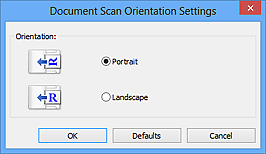
- Beolvasott képek tömörítése továbbításkor (Compress scanned images upon transfer)
- Tömöríti a beolvasott képeket a számítógépre történő továbbításkor. Ez akkor hasznos, ha a lapolvasó vagy a nyomtató lassú interfésszel, például USB1.1-kapcsolattal vagy hálózaton keresztül van csatlakoztatva a számítógéphez.
- Képfeldolgozás beállításai (Image Processing Settings)
-
A következők beállításához kattintson a
 (plusz) gombra.
(plusz) gombra.- Automatikus dokumentumjavítás alkalmazása (Apply Auto Document Fix)
-
Akkor jelölje be ezt a négyzetet, ha a dokumentum vagy magazin szövegét élesíteni kívánja a jobb olvashatóság érdekében.
 Fontos
Fontos- Csak akkor érhető el, ha a Beolvasott képek tömörítése továbbításkor (Compress scanned images upon transfer) jelölőnégyzet nincs bejelölve.
- A javítások miatt a kép színtónusa eltérhet az eredetitől. Ebben az esetben törölje a négyzet jelölését, és hajtsa végre a letapogatást.
 Megjegyzés
Megjegyzés- A letapogatás a szokásosnál hosszabb ideig tart, ha engedélyezi ezt a funkciót.
- Körvonal élesítése (Sharpen outline)
- Kiemeli az elemek körvonalát, így élesíti a képet.
- Átnéző csökkentése (Reduce show-through)
- Élesíti a szöveget az anyagokban vagy csökkenti az átütközést az újságoknál stb.
- Moire minták csökkentése (Reduce moire)
-
Csökkenti a moire mintákat.
A nyomtatott anyagok pontok finom halmazaként vannak ábrázolva. A moire minta egy olyan jelenség, amely esetén egyenetlen elosztású részek vagy csíkozott minták keletkeznek az ilyen finom pontokból álló nyomtatott fotók és képek letapogatása során.
 Megjegyzés
Megjegyzés- A beolvasás a szokásosnál hosszabb ideig tart, ha engedélyezi a Moire minták csökkentése (Reduce moire) funkciót.
- Gerincárnyék csökkentése (üveglap) (Reduce gutter shadow (platen))
-
Csökkenti a gerincárnyékok, amely a nyitott könyvek beolvasásakor a lapok között jelenik meg.
 Fontos
Fontos- Ez a funkció csak akkor használható, ha az üveglapot használja a beolvasáshoz.
- Csak akkor érhető el, ha a Beolvasott képek tömörítése továbbításkor (Compress scanned images upon transfer) jelölőnégyzet nincs bejelölve.
- Ferde szöveges dokumentumok javítása (Correct slanted text document)
-
Észleli és javítja a dokumentum beolvasott szövegének szögét (-0,1 – -10 fok vagy +0,1 – +10 fok tartományban).
 Fontos
Fontos-
Előfordulhat, hogy a következő típusú dokumentumok nem javíthatók ki, mivel a szöveg nem észlelhető helyesen.
- Dokumentumok, ahol a sorok elhajlása 10 foknál nagyobb, vagy az elhajlás szöge soronként változik
- Dokumentumok, amelyek vízszintes és függőleges szöveget is tartalmaznak
- Különösen nagy vagy kicsi betűket tartalmazó dokumentumok
- Kevés szöveget tartalmazó dokumentumok
- Ábrákat vagy képeket tartalmazó dokumentumok
- Kézírásos szöveg
- Dokumentumok, amelyek vízszintes és függőleges vonalakat is tartalmaznak (táblázatok)
 Megjegyzés
Megjegyzés- A beolvasás a szokásosnál hosszabb ideig tart, ha engedélyezi a Ferde szöveges dokumentumok javítása (Correct slanted text document) funkciót.
-
- Szöveges dokumentumok tájolásának felismerése és a képek elforgatása (Detect the orientation of text document and rotate image)
-
Automatikusan elforgatja a képet a tájolás helyesbítéséhez a beolvasott dokumentum szövegének tájolása alapján.
 Fontos
Fontos- Csak a Beállítások (Általános beállítások) (Settings (General Settings)) párbeszédpanel Dokumentum nyelve (Document Language) beállításánál megadható nyelven írt szöveges dokumentumok támogatottak.
-
Előfordulhat, hogy a következő típusú beállításoknál vagy dokumentumoknál a tájolás nem javítható, mivel a szöveg nem észlelhető helyesen.
- A felbontás a 300 dpi és 600 dpi közötti tartományon kívül esik
- A betűméret a 8 pont és 48 pont közötti tartományon kívül esik
- Különleges karakterkészletet, effektusokat vagy kézírásos szöveget tartalmazó dokumentumok
- Mintás háttérrel rendelkező dokumentumok
(2) Mentési beállítások terület
- Fájlnév (File Name)
- Írja be a menteni kívánt kép fájlnevét. Fájl mentésekor a megadott fájlnévhez a dátum és négy számjegy lesz hozzáfűzve „_20XX0101_0001” formátumban.
- Adatformátum (Data Format)
- Beállítva a kezelőpanelről.
- Beáll.-ok... (Settings...)
- Kattintson az Adatformátum-beállítások (Data Format Settings) párbeszédpanel megjelenítéséhez, amelyen beállíthatja a képek mentési minőségét, a PDF-fájlok keresési kulcsszavait, valamint az adatformátumot az Automatikus beolvasással beolvasott képek mentéséhez.
- Mentés ide (Save in)
-
Megjeleníti azt a mappát, ahová a letapogatott képek mentésre kerülnek. Másik mappa megadásához a legördülő menü Hozzáadás... (Add...) elemének választásával megjeleníthető Célmappa választása (Select Destination Folder) párbeszédpanelen válassza ki a kívánt mappát.
Az alapértelmezett mentési mappák a következők.
- Windows 8: Dokumentumok (My Documents) mappa
- Windows 7: Dokumentumok (My Documents) mappa
- Windows Vista: Dokumentumok (Documents) mappa
- Windows XP: Dokumentumok (My Documents) mappa
(3) Alkalmazás-beállítások terület
- Megnyitás egy alkalmazással (Open with an application)
-
Válassza ezt a lehetőséget a beolvasott képek helyesbítéséhez vagy javításához.
Az alkalmazást a legördülő menüből választhatja ki.
- Küldés egy alkalmazásnak (Send to an application)
-
Válassza ezt a beállítást, ha a beolvasott képeket olyan alkalmazásban szeretné használni, amelyben böngészni vagy rendszerezni lehet a képeket.
Az alkalmazást a legördülő menüből választhatja ki.
- Küldés egy mappába (Send to a folder)
-
Válassza ezt a lehetőséget, ha a beolvasott képeket a Mentés ide (Save in) beállításnál megadott mappától különböző mappába szeretné menteni.
A mappát a legördülő menüből választhatja ki.
- Ne indítson el alkalmazást (Do not start any application)
- A képeket a Mentés ide (Save in) beállításnál megadott mappába menti.
 Megjegyzés
Megjegyzés
- Adja meg az alkalmazást vagy a mappát a legördülő menü Hozzáadás... (Add...) elemének választásával megjeleníthető Alkalmazás választása (Select Application) vagy Célmappa választása (Select Destination Folder) párbeszédpanelen.
- Utasítások (Instructions)
- Megnyitja ezt a kézikönyvet.
- Alapértelmezés (Defaults)
- A megjelenített képernyőn visszaállíthatja a beállítások alapértelmezett értékét.

